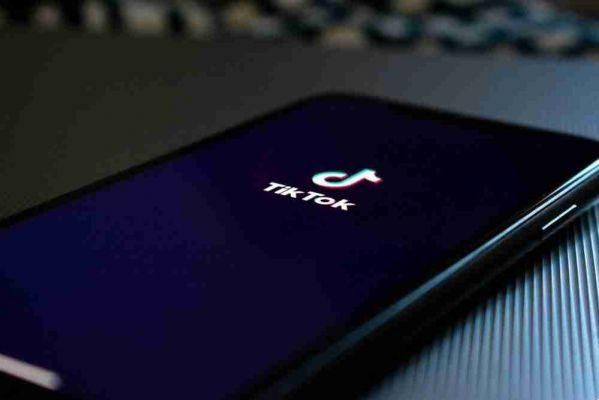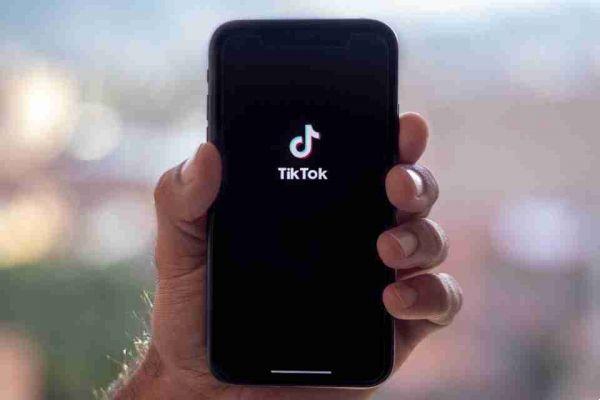Vous souhaitez ajouter, personnaliser et modifier du texte dans vos vidéos TikTok ? C'est facile! Voici tout ce que vous devez savoir.
Vous venez de rejoindre TikTok et vous êtes sur le point de réaliser votre première vidéo avec des sous-titres, ou vous utilisez l'application depuis un certain temps mais vous souhaitez taper du texte significatif directement sur votre vidéo ?
Pas de problème, cela ne prend que quelques instants. Ici, nous vous fournissons un guide étape par étape sur la façon d'ajouter du texte à vos vidéos TikTok.
La publication de vidéos courtes et dynamiques sur TikTok peut attirer un public plus large. Et l'ajout de texte réactif à vos vidéos est également l'une des choses que vous pouvez envisager pour ajouter de la variété à votre contenu.
Comment ajouter du texte aux vidéos TikTok
Il est relativement simple d'ajouter du texte et des zones de texte à vos vidéos TikTok. Vous faites cela dans le même menu d'édition où vous ajoutez des effets, des sons et des autocollants.
- Lancez l'application TikTok sur votre appareil mobile. Une fois que vous avez capturé ou sélectionné la vidéo que vous souhaitez utiliser, suivez ces étapes pour ajouter du texte directement à votre vidéo :
- Une fois que TikTok vous amène au menu de montage vidéo, appuyez sur l'icône Texte (Aa) en bas de l'écran.
- Saisissez le texte que vous souhaitez insérer dans votre vidéo.
- Sélectionnez votre couleur préférée en appuyant sur l'un des points de couleur ronds.
- Juste au-dessus des icônes de couleur, sélectionnez votre police préférée en appuyant sur l'un des noms de police. Par exemple, vous pouvez sélectionner l'option Écriture manuscrite pour le texte en italique.
- Appuyez sur les barres d'alignement du texte immédiatement à gauche des options de police pour aligner le texte à gauche, à droite ou au centre.
- À gauche de cette barre, appuyez sur l'icône en surbrillance indiquée par un A pour ajouter différents styles à votre texte. Par exemple, vous pouvez utiliser cette option pour mettre le texte en gras ou le faire apparaître dans une boîte. Continuez à toucher ce symbole pour voir les options disponibles.
- Appuyez sur Terminé une fois que vous avez fini de taper et de concevoir votre texte.
- Vous pouvez ensuite ajuster manuellement la position du texte en le faisant glisser sur l'écran.
- Appuyez sur Suivant pour accéder au menu de téléchargement.
Vous pouvez également ajouter plus d'extraits de texte ou mettre plus de mots sur votre vidéo TikTok en répétant ces étapes et en traitant chaque morceau de texte comme un élément ou un autocollant séparé.
Une fois cette étape effectuée, vous pouvez ajouter des légendes et des balises et publier votre vidéo TikTok ou l'enregistrer dans vos brouillons.
Comment modifier du texte sur TikTok
Vous pouvez également modifier le texte de votre vidéo si vous n'êtes pas satisfait. Mais veuillez noter que vous ne pouvez pas le faire après avoir publié la vidéo.
Suivez les étapes suivantes pour modifier le texte de votre vidéo TikTok :
- Appuyez sur le texte pertinent. TikTok mettra en évidence le texte avec une boîte. Dans les options qui s'affichent, sélectionnez Modifier.
- Ensuite, répétez le texte selon votre saveur préférée en répétant les étapes pour ajouter du texte à votre vidéo.
- Sélectionnez Terminé lorsque vous avez terminé d'apporter des modifications.
Définissez la durée du texte vidéo TikTok et faites disparaître le texte
Pour rendre les choses un peu plus créatives, vous pouvez définir la durée d'affichage du texte dans la vidéo et le faire disparaître pendant la lecture de la vidéo. Vous pouvez également spécifier à quel endroit de la vidéo vous souhaitez que le texte commence à apparaître.
Pour définir la durée pendant laquelle vous souhaitez que les mots apparaissent sur une vidéo TikTok, procédez comme suit :
- Appuyez sur le texte pertinent.
- Sélectionnez Définir la durée parmi les options affichées.
- Faites glisser le curseur en bas du menu suivant vers la gauche ou la droite pour définir une durée pour votre texte comme vous le souhaitez.
- Appuyez sur le bouton de lecture au-dessus du curseur temporel pour prévisualiser l'apparence du texte dans la vidéo.
- Lorsque vous avez terminé, appuyez sur le symbole de coche dans le coin inférieur droit de l'écran.
Avec l'option de durée, vous pouvez contrôler quand votre texte arrive et disparaît à chaque fois que les gens lisent votre vidéo.
Convertissez du texte en parole sur votre vidéo TikTok
Vous pouvez également convertir les mots que vous avez écrits sur votre vidéo en discours si vous souhaitez utiliser la fonction de synthèse vocale de TikTok.
Pour ce faire, convertissez le texte vidéo TikTok en parole :
- Appuyez sur le texte écrit.
- Sélectionnez Synthèse vocale. Cela convertit tous les mots que vous avez écrits sur votre vidéo TikTok en audio sans supprimer le texte d'origine.